Nesvarbu, ar esate socialiai nutolę mėgėjai, bandantys virtualų pasimatymą, kolegijos studentų grupė susitinka priskyrimas, problemos ar programavimo klaida, yra keletas priežasčių, kodėl žmonės dalijasi ekranais su kitais. Nors ekrano bendrinimas „iMessages for Mac“ įrenginiuose gali atrodyti nesudėtingas, bendrinti ekraną „iPhone“ pranešimuose nėra taip paprasta.
Geros naujienos yra tai, kad naudojant kai kurias trečiųjų šalių programas ekrano bendrinimas naudojant „iPhone“ nėra toks neįmanomas, kaip atrodė anksčiau.
Ekrano bendrinimas per žinutes
Ekrano bendrinimas naudojant „iOS iMessages“ yra taip paprasta, kaip prisijungti prie pranešimų programos ir pakviesti kitą šalį bendrinti ekraną.
Venkite ekrano bendrinimo klaidų
Kad išvengtumėte galimų klaidų, kai bendrinate ekraną, patikrinkite, ar kitas asmuo, su kuriuo norite bendrinti ekraną, yra prisijungęs prie „iCloud“. Jie turėtų naudoti tą patį ID, su kuriuo prisijungė prie pranešimų.
Jei tai nepadeda, pabandykite sukurti to asmens kontaktinę kortelę, jei jos dar neturite.
- Eiti į telefono kontaktai.
- Bakstelėkite asmens kontaktinę kortelę ir patikrinkite, ar joje yra du Apple ID.
- Jei yra ID, kurį jie naudojo prisijungdami prie „iMessage“, ir prisijungimo ID, kurį jie naudojo norėdami pasiekti „iCloud“, galite išbandyti ekrano bendrinimą.
- Jei ne, tiesiog nukopijuokite ir įklijuokite abu šiuos ID.
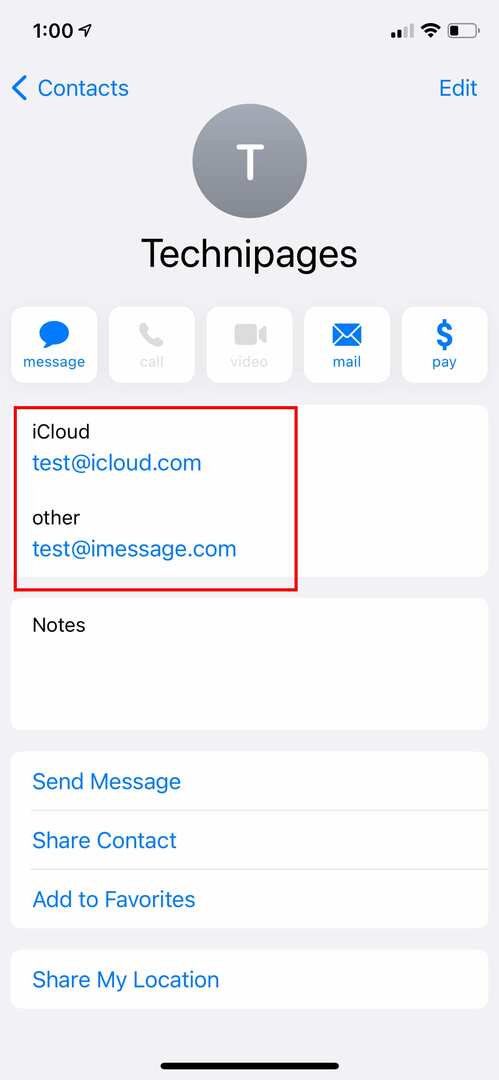
Ekranų bendrinimas
„iOS Messages“ ir „Mac iMessages“ yra pusbroliai. Nors abi programos veikia panašiai, „Mac“ turi papildomą funkciją, kurios „iOS“ trūksta: ekrano bendrinimo funkciją. Toliau pateikiami žingsniai, kaip tai apeiti ir bendrinti ekraną „iPhone iMessage“. Prieš pradėdami įsitikinkite, kad turite žaibo laidą.
- Prisijunkite prie „iMessage“ programos. Viršutiniame dešiniajame kampe užveskite pelės žymeklį virš piktogramos, kuri atrodo kaip du sukrauti failai. Užvedus pelės žymeklį virš jo bus rodomos dvi parinktys: Pakviesti bendrinti mano ekraną ir Prašyti bendrinti ekraną. Spustelėkite Pakvieskite bendrinti mano ekraną.
- Naudodami žaibo laidą prijunkite savo iPhone prie Apple nešiojamojo kompiuterio.
- Spustelėkite ant Greito laiko grotuvas Programą „Apple“ nešiojamajame kompiuteryje ir viršuje pasirinkite failo parinktį. „QuickTime“ galima rasti programų aplanke arba doke.
- Spustelėjus failą bus rodomas išskleidžiamasis meniu su tokiomis parinktimis kaip Filmas, Garsas ir Ekrano įrašymas. Pasirinkite Naujas ekrano įrašas.
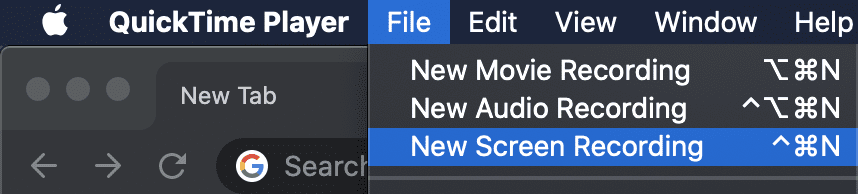
- Bus rodomas naujas puslapis su apvaliu mygtuku viduryje. Bakstelėkite šalia esančią rodyklę.
- Jūsų įrenginio pavadinimas turėtų būti rodomas po fotoaparatu. Pasirinkite jį, kad pradėtumėte bendrinti ekraną.
Kai baigsite bendrinti ekraną arba nebenorite žiūrėti kito asmens ekrano, eikite į bendrinimo ekrano piktogramą meniu juostoje:
- Pasirinkite Pabaigos ekrano bendrinimas jei norite nustoti bendrinti ekraną.
- Pasirinkite Išjunkite ekrano bendrinimą jei norite nustoti žiūrėti kieno nors ekraną.
Kai viskas nepavyks, pabandykite priartinti
Jei „iMessage“ jums netinka, vis tiek yra kitų būdų, kaip bendrinti „iPhone“ ekraną naudojant trečiųjų šalių programas. Viena iš tokių programų yra vaizdo konferencijų programa Zoom. Zoom yra viena lanksčiausių ir paprasčiausių naudoti vaizdo konferencijų programų. Jame taip pat yra įterpta ekrano bendrinimo parinktis. Jei norite bendrinti savo iPhone ekraną naudodami mastelio keitimą:
- Įsitikinkite, kad abu esate įdiegę mastelio keitimo programą. Jei taip nėra, galite įdiegti Padidinti iš Apple App Store.
- Įdiegę prisijunkite prie programos spustelėdami piktogramą. Ekrane turėtumėte matyti šias pažymėtas piktogramas: naujas susitikimas, prisijungimas, planavimas ir bendrinimo ekranas. Ekrano bendrinimo proceso metu fotoaparatas neturi būti įjungtas. Jums nereikia telefono kameros, kad galėtumėte bendrinti ekraną.
- Įėję, pasirinkite Naujas Susitikimas, piktograma, esanti viršutiniame kairiajame programos kampe.
- Jei pradėjote susitikimą, galite pridėti dalyvių spustelėdami piktogramą, pažymėtą Dalyviai. Tai galite rasti ekrano apačioje.
- Pasirinkite asmenį, su kuriuo norite bendrinti ekraną, ir spustelėkite Pakviesti.
- Kvietimo mygtukas suteiks jums keletą parinkčių, kaip pakviesti dalyvį. Pasirinkite Siųsti laišką, Siųsti žinutę, arba nukopijuoti URL. Svarbu, kad gautumėte kvietimą kitam asmeniui.
- Kai kita šalis ar šalys sutinka, pasirinkite Bendrinti turinį > Bendrinti ekraną.
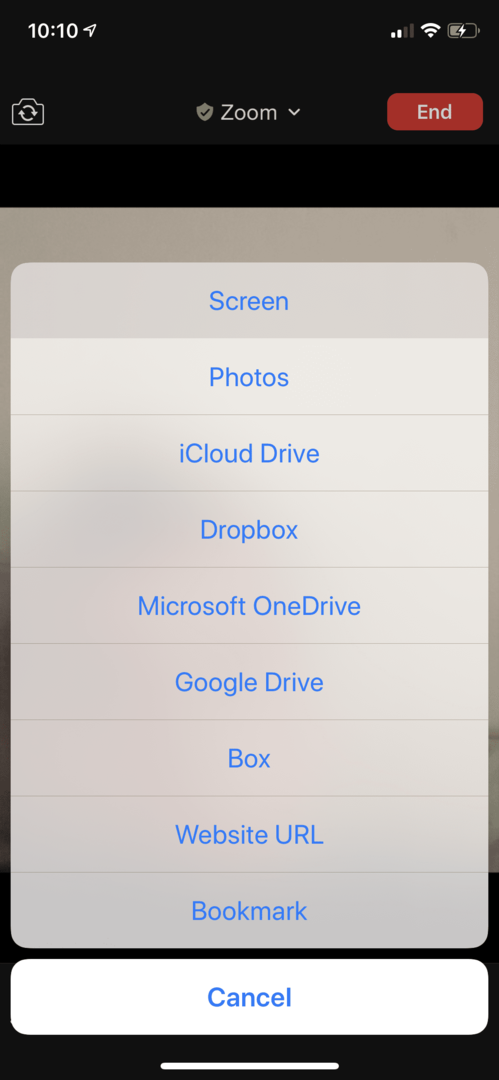
- Jei po ekranu yra kitų parinkčių, bakstelėkite Padidinti.
- Spustelėkite Pradėti įrašymą – ir hurrau! Jūs gerai eiti.
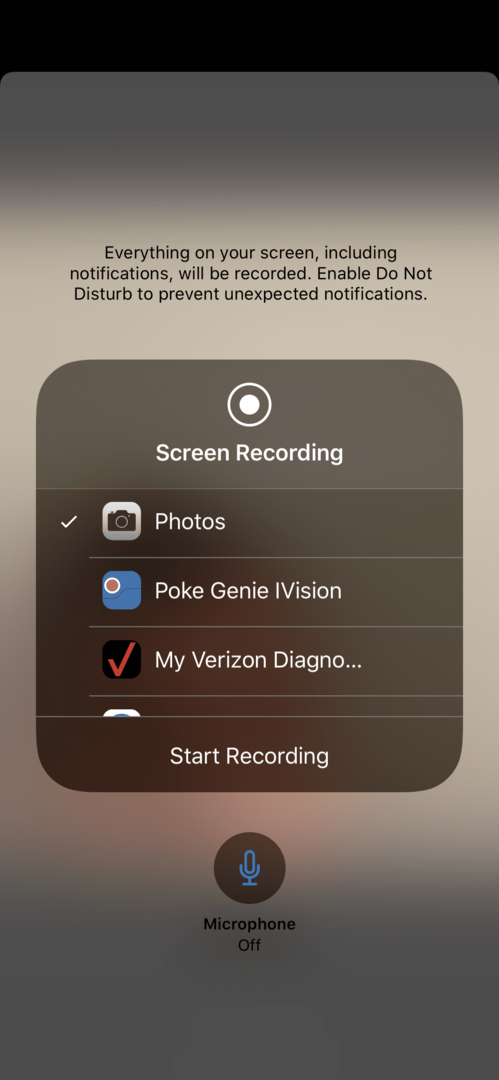
- Jei norite kalbėti bendrindami ekraną, įjunkite mikrofoną.
- Norėdami baigti ekrano bendrinimą, spustelėkite laikrodį ekrane ir gausite iššokantįjį langą, patvirtinantį jūsų pasirinkimą sustabdyti ekrano bendrinimą.
Išvada
Ekrano bendrinimas naudojant „iPhone“ gali būti sudėtingas, tačiau naudojant kai kurias programas tai tapo lengviau. Bendrindami ekraną būkite atsargūs su informacija, kurią rodote fone. Jūsų saugumas yra jūsų atsakomybė. Bendrinkite savo ekraną tik su žmonėmis, kuriais pasitikite. Jei yra problema, kurią bandote išspręsti, o ekrano bendrinimas neveikia, galite tiesiog įrašyti ekraną ir nusiųsti jį kitam asmeniui.